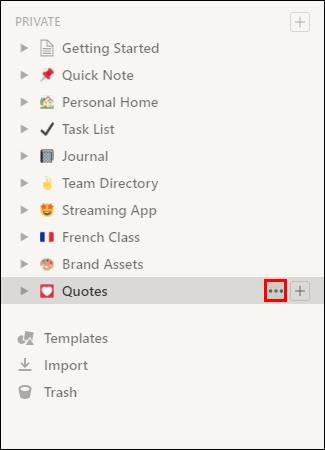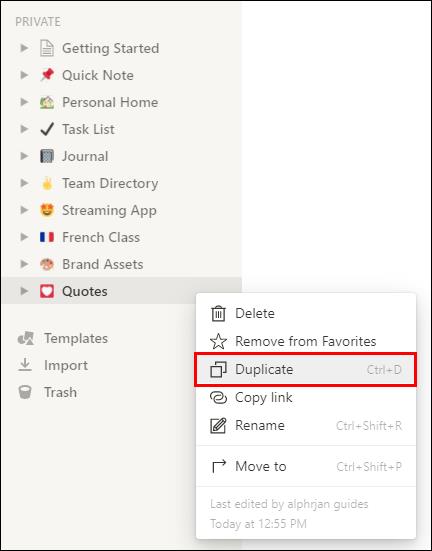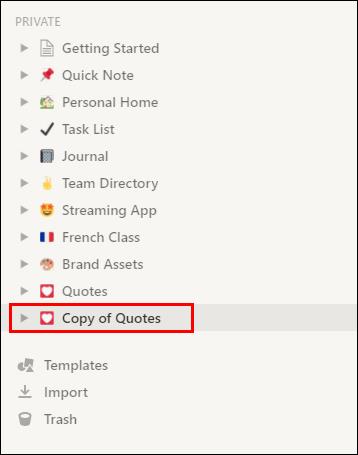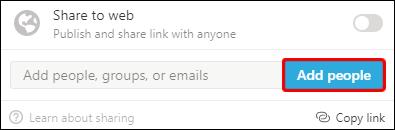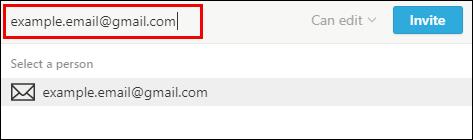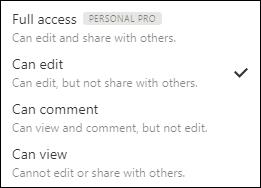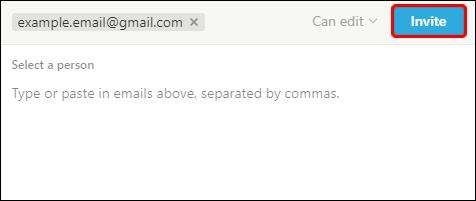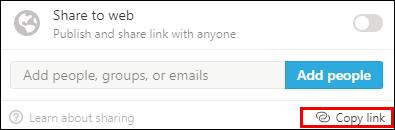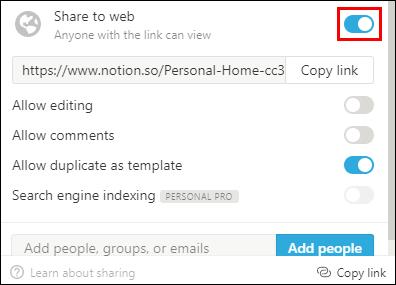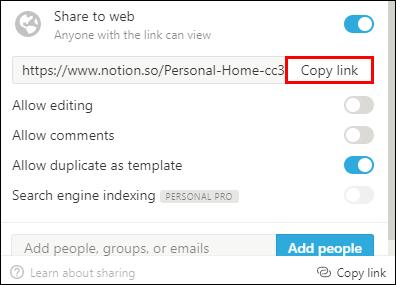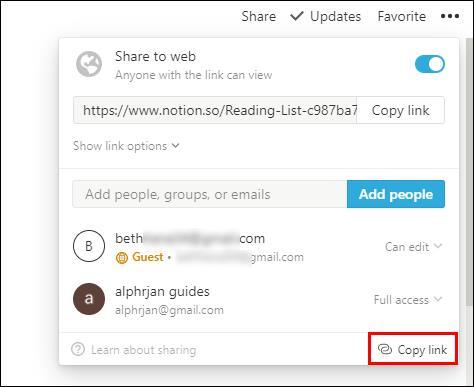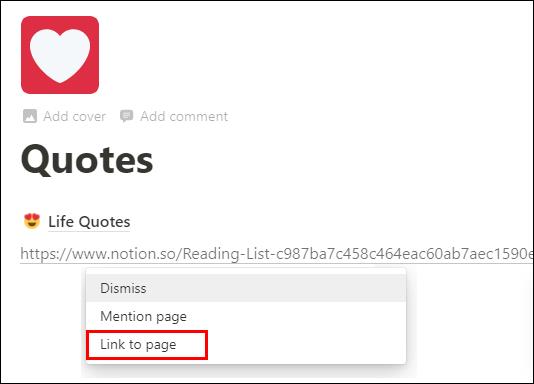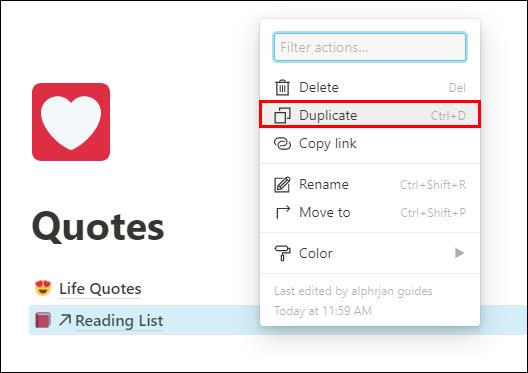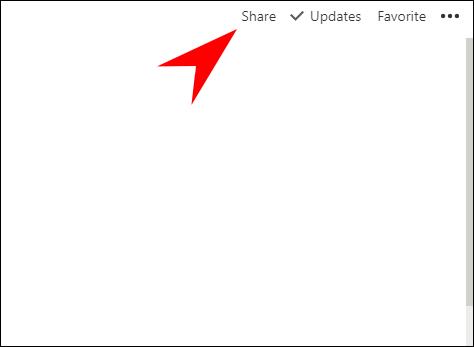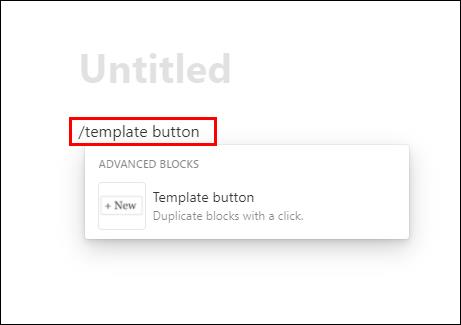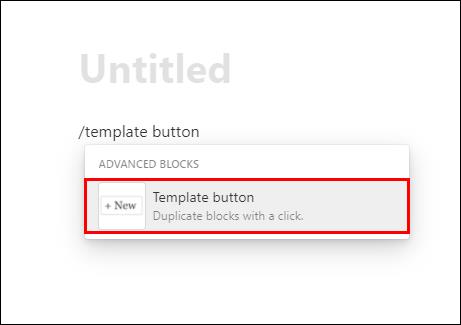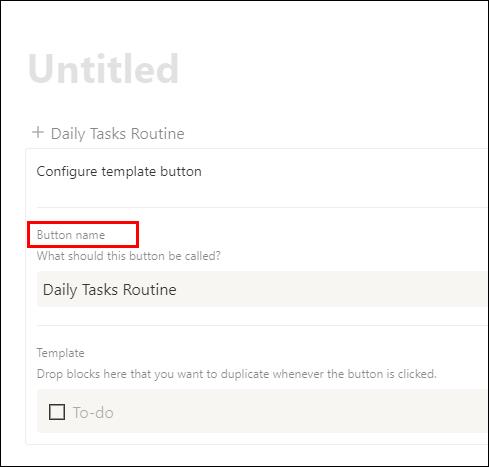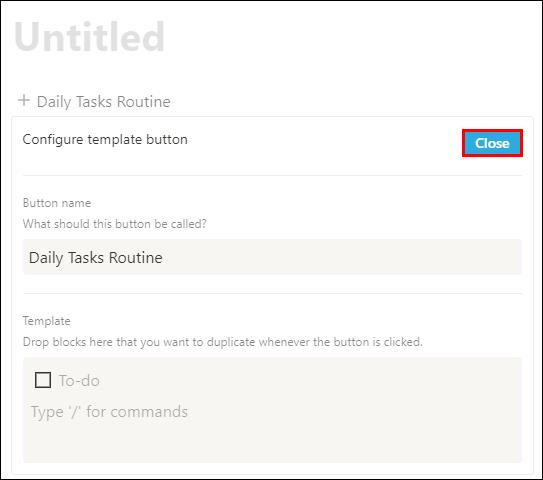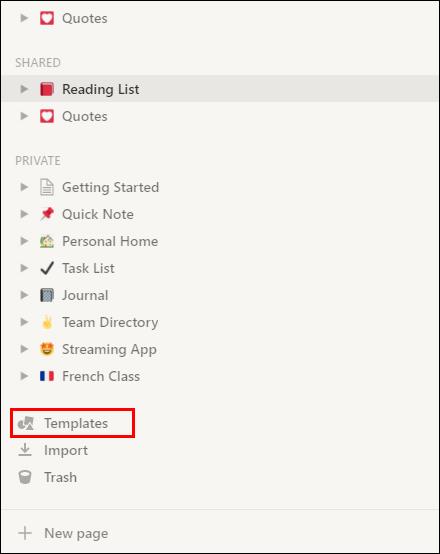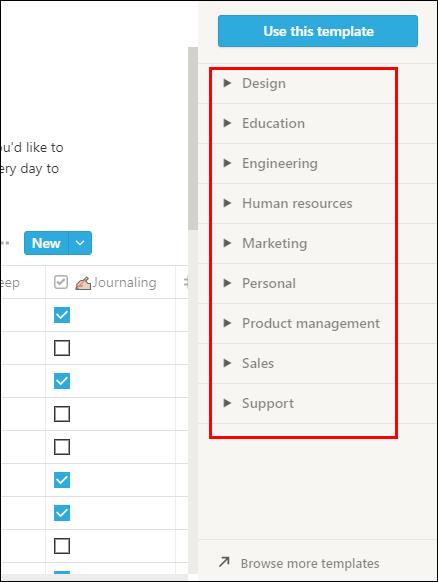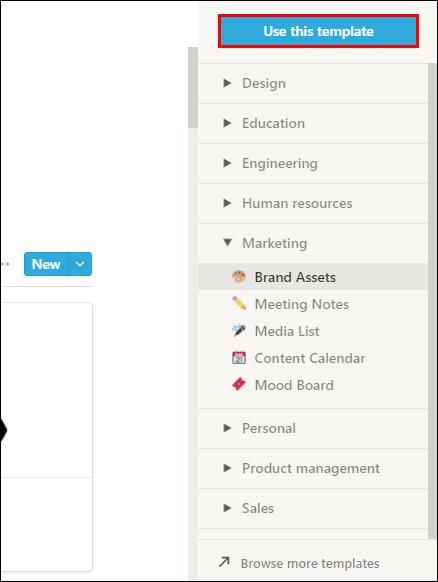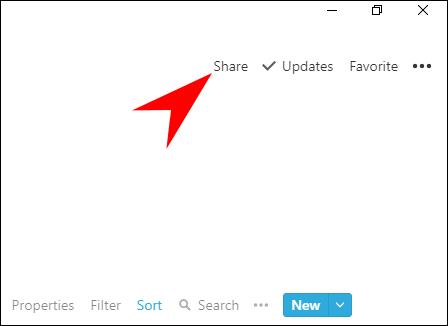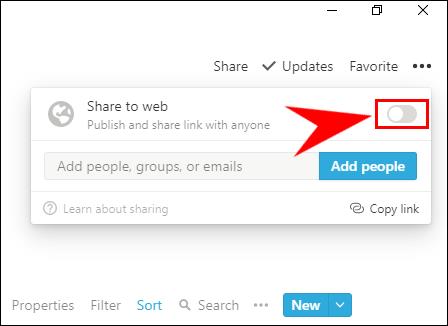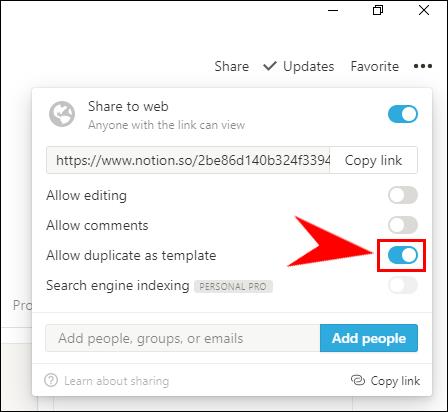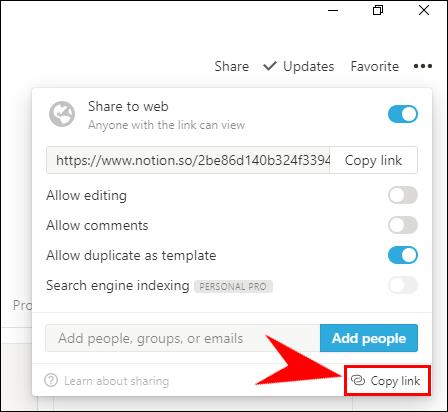Menyalin satu halaman dokumen kadangkala boleh menjimatkan jam kerja tambahan anda tidak kira apa program yang anda gunakan. Tiada apa-apa yang lebih mudah daripada hanya menduplikasi sekeping kandungan untuk memindahkan strukturnya ke dokumen baharu. Jika anda sedang mencari arahan untuk menduplikasi halaman Notion – anda akan menemuinya dalam artikel ini.

Anda juga akan belajar cara berkongsi halaman Notion atau menggunakannya sebagai templat, mengatur ruang kerja anda, menambah gambar dan banyak lagi perkara berguna.
Cara Menyalin Halaman dalam Notion
Nasib baik, menyalin halaman Notion ialah proses yang agak mudah yang tidak akan mengambil lebih daripada 10 saat masa anda. Terdapat dua cara anda boleh menduplikasi halaman anda dan kami akan menunjukkan kepada anda kedua-duanya.
Salin Halaman dalam Pengertian Dari Bar Sisi
Berikut ialah kaedah pertama untuk menyalin halaman dalam Notion, dan ia dilakukan dari bar sisi.
- Lancarkan Notion pada PC atau Mac anda.

- Pergi ke panel sebelah kiri dan cari halaman yang ingin anda salin.

- Anda akan melihat dua butang muncul: elipsis (…) dan butang tambah (+). Klik pada elipsis. Ini akan membuka menu halaman tertentu itu.
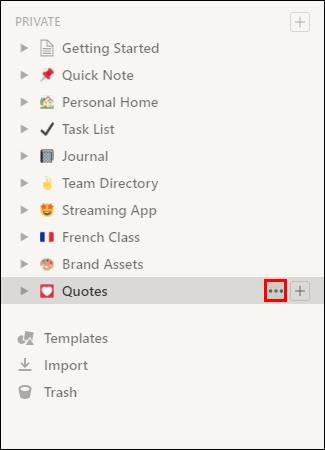
- Pilih pilihan "Pendua" daripada menu lungsur.
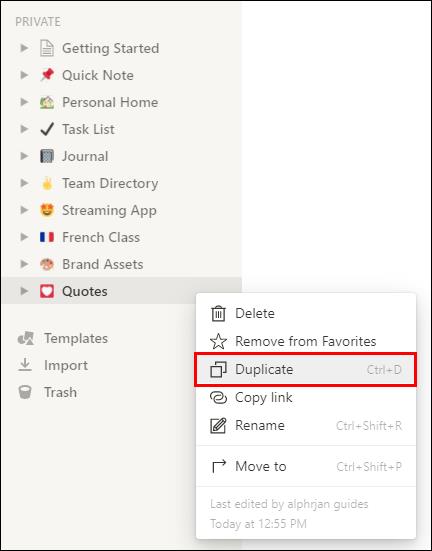
- Anda kini akan melihat salinan halaman anda dalam panel sebelah kiri. Ia akan ditunjukkan sebagai "Salinan [nama halaman]," dan ia akan muncul betul-betul di bawah halaman asal secara lalai. Anda boleh menyeretnya ke atas atau ke bawah senarai dengan hanya mengklik dan menahan halaman, kemudian menyeretnya ke mana sahaja anda mahu meletakkannya.
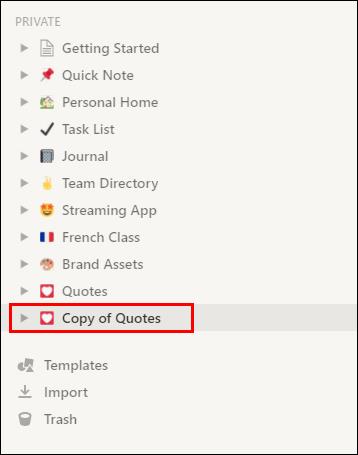
Salin Halaman dalam Tanggapan Menggunakan Pintasan
Terdapat cara yang lebih mudah untuk menduplikasi halaman dalam Notion – dan ia adalah dengan menggunakan pintasan.
- Lancarkan Notion pada PC atau Mac anda.

- Pergi ke panel sebelah kiri dan cari halaman yang ingin anda salin.

- Klik pada halaman itu dan tekan pintasan berikut:
- Control + D untuk Windows
- Command + D untuk Mac
Anda kini telah membuat salinan halaman Notion anda.
Cara Menyusun dalam Notion
Bukan rahsia lagi bahawa Notion menjadi salah satu aplikasi produktiviti yang paling pesat berkembang di pasaran. Ini semua kerana ekosistemnya yang sangat tersusun, yang merupakan gabungan blok kandungan yang mantap. Blok yang anda boleh buat dan sesuaikan tanpa had dan mengikut keperluan anda sendiri.
Jika anda baru mula menggunakan Notion, anda mungkin tertanya-tanya bagaimana untuk menyusun halaman anda supaya ia berfungsi sebagaimana yang boleh.
Kami akan memberi anda beberapa petua berguna untuk membantu anda memanfaatkan sepenuhnya apl sebagai pemula:
- Gunakan satu ruang kerja pada mulanya. Anda mungkin tersesat bergelut antara ruang kerja yang berbeza jika anda melompat terus ke dalam ini. Biasakan menyulap halaman dahulu dan kemudian beralih ke ruang kerja menyulap.
- Dedikasikan setiap halaman untuk topik tertentu. Kami tahu nasihat ini mungkin kelihatan agak bercanggah, kerana anda boleh mempunyai senarai tugasan dalam halaman "Jurnal". Tetapi perkara yang anda tidak patut lakukan ialah mencampurkan halaman berkaitan kerja dengan, katakan, halaman jurnal anda. Jika sesetengah kandungan daripada jurnal anda juga perlu pergi ke halaman kerja anda, anda hanya boleh memautkan halaman ini dan bukannya menyalin teks yang sama di mana-mana sahaja.
- Anda juga boleh membuat subhalaman untuk topik berkaitan dalam satu halaman, sama seperti anda membuat subfolder di dalam folder pada komputer anda.
- Gunakan tajuk untuk memberikan halaman anda rupa yang lebih teratur. Anda boleh bermain dengan tiga jenis dan saiz tajuk yang berbeza - menggunakan sebahagian daripadanya sebagai subtajuk juga.
- Buat ikon untuk halaman anda dan pilihnya mengikut jenis halaman. Sebagai contoh, jika anda mempunyai halaman "kelas Perancis", letakkan bendera Perancis sebagai ikonnya. Walaupun ia mungkin terdengar bodoh, ia akan membantu anda menyusun senarai halaman anda dengan lebih baik dan mencari halaman dengan lebih cepat. Apabila anda mula menambah lebih banyak halaman, ia akan mengambil masa yang lebih lama untuk mencari setiap halaman dan, dengan menggunakan ikon, tugas ini boleh dibuat dengan lebih cepat.
- Bermain dengan jadual, senarai atau papan – ini akan membantu menyusun kandungan anda secara visual dengan lebih berkesan.
Cara Berkongsi Halaman Tanggapan
Anda boleh berkongsi mana-mana halaman yang anda mahu dengan orang lain. Anda boleh memilih sama ada anda ingin berkongsi dengan seorang, dengan pasukan atau dengan web. Kami akan menunjukkan kepada anda perkara yang perlu dilakukan untuk setiap pilihan ini:
Kongsi Dengan Seorang
- Jika anda bekerja dengan pasukan, mulakan dengan halaman yang anda ingin kongsi dalam "Persendirian" pada bar sisi.
- Klik pada butang "Kongsi" di sudut kanan atas halaman.

- Pilih pilihan "Tambah orang".
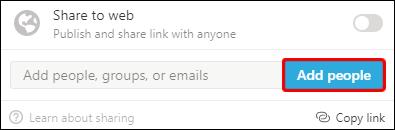
- Masukkan alamat e-mel orang yang anda ingin berkongsi halaman dengannya.
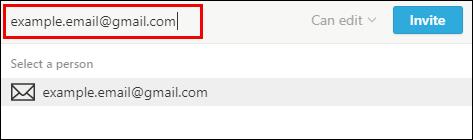
- Pilih tahap akses (akses penuh, lihat sahaja, ulasan sahaja).
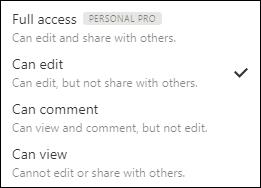
- Selesaikan dengan mengklik "Jemput."
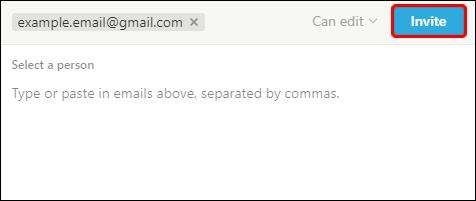
Jika orang yang anda kongsi halaman itu tiada dalam ruang kerja anda, mereka akan menyertai sebagai tetamu. Jika tidak, foto profil mereka akan dipaparkan dalam menu jemputan dan anda akan melihat teg "Dikongsi" di sebelah halaman itu dalam bar sisi.
Kongsi Dengan Pasukan
Untuk berkongsi halaman anda dengan orang yang berkongsi ruang kerja yang sama seperti anda, ikut langkah ini:
- Buat halaman baharu dalam bahagian "Ruang Kerja" bar sisi anda. Semua ahli ruang kerja itu akan dapat melihat halaman tersebut.
Jika anda ingin berkongsi halaman sedia ada, ikut langkah ini:
- Seret halaman dari bahagian "Peribadi" ke bahagian "Ruang Kerja" untuk berkongsi dengan semua orang.
Kongsi URL Halaman
Salah satu cara yang paling biasa untuk berkongsi halaman Notion ialah melalui URL:
- Klik pada pilihan "Kongsi" dari menu halaman di bahagian atas sebelah kanan.

- Pilih "Salin Pautan Halaman" dan kongsikannya dengan sesiapa sahaja yang anda mahu akses ke halaman itu.
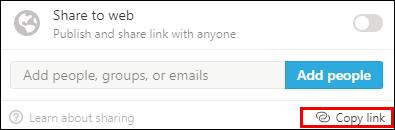
Kongsi Dengan Web
Jika anda mahu halaman anda menjadi umum supaya semua orang boleh mengaksesnya, ikuti langkah berikut:
- Klik pada butang "Kongsi" di bahagian atas halaman.

- Hidupkan butang togol "Kongsi ke web".
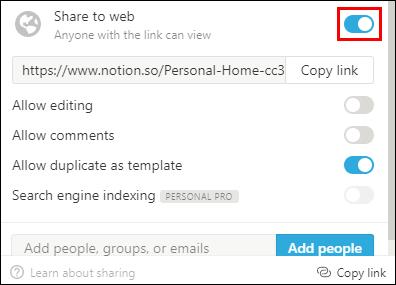
- Salin pautan dan kongsi dengan khalayak anda. Mereka akan dapat melihat halaman itu walaupun mereka tidak mempunyai akaun Notion.
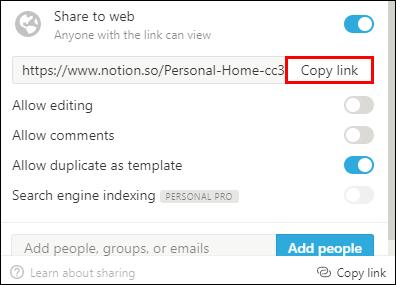
Anda boleh menetapkan tahap akses selanjutnya untuk memutuskan sama ada khalayak anda boleh mengedit, mengulas atau hanya melihat kandungan halaman anda.
Cara Menggunakan Mana-mana Halaman Tanggapan sebagai Templat
Anda boleh menggunakan mana-mana halaman Notion yang dikongsi secara terbuka sebagai templat dalam ruang kerja anda. Ikuti sahaja langkah-langkah ini:
- Salin URL halaman.
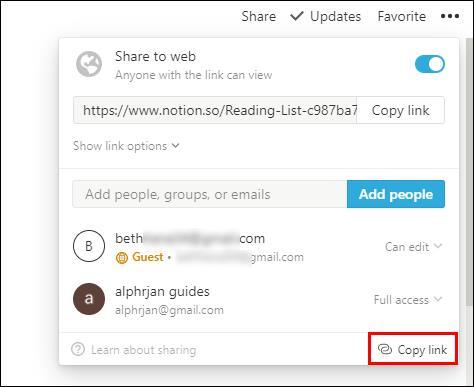
- Tampalkannya ke dalam mana-mana halaman Notion yang anda miliki dan pilih "Pautan ke Halaman."
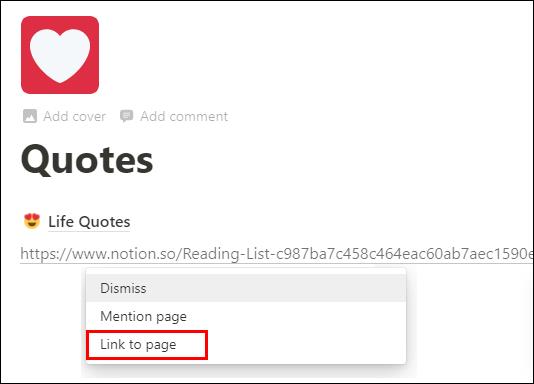
- Salin blok "Pautan ke Halaman": tekan Control + D pada Windows atau Command + D pada Mac.
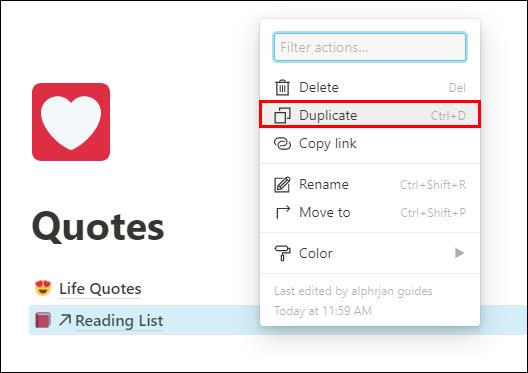
Nota: Jika didayakan, lumpuhkan sementara "Lumpuhkan akses awam ke halaman" dalam tetapan keselamatan ruang kerja anda.
- Togol kembali pilihan perkongsian untuk halaman anda.
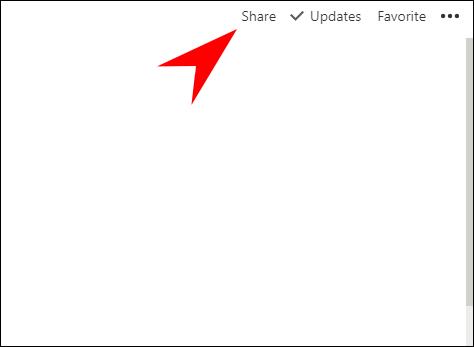
- Alih keluar blok "Pautan ke halaman" daripada langkah kedua.

Mungkin anda ingin membuat templat daripada kandungan anda sendiri. Sebagai contoh, mungkin anda ingin mengisi borang yang sama setiap hari. Dalam kes itu, anda boleh menggunakan butang Templat Notion.
Berikut ialah cara untuk menambah butang pada halaman anda:
- Tekan tanda "+" yang ditunjukkan di jidar kiri apabila anda menuding ke atas. Sebagai alternatif, hanya taip butang /template pada badan halaman.
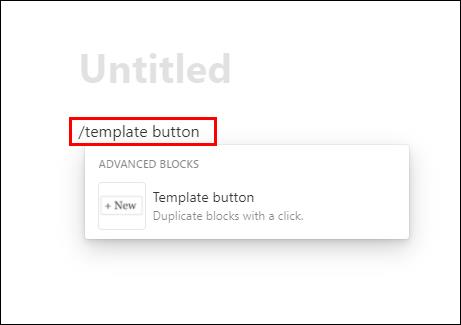
- Cari dan klik pada pilihan "Butang Templat".
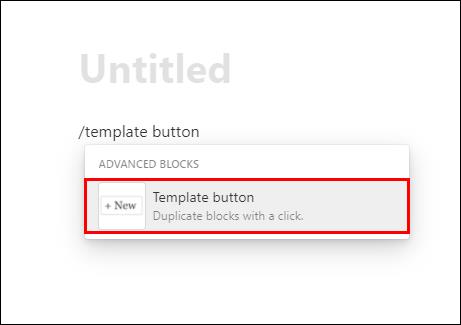
- Beri nama pada butang anda di bawah "Nama butang" dan hanya seret kandungan yang ingin anda salin ke bahagian "Templat". Jika anda mahu, anda boleh membuat kandungan di sana juga. Jangan ragu untuk memadam tetapan konfigurasi senarai tugasan lalai.
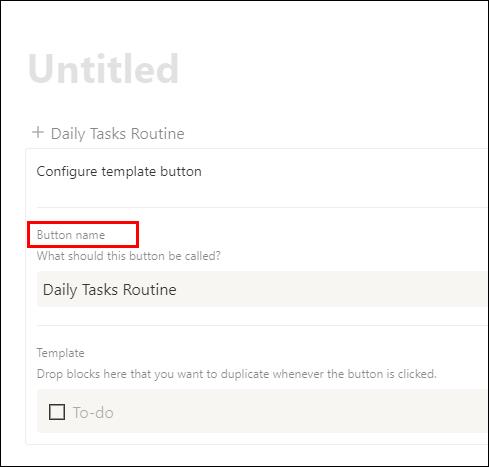
- Sebaik sahaja anda selesai menyesuaikan borang konfigurasi, hanya tekan "Tutup" dan klik pada butang ini setiap kali anda mahu menggunakan templat itu.
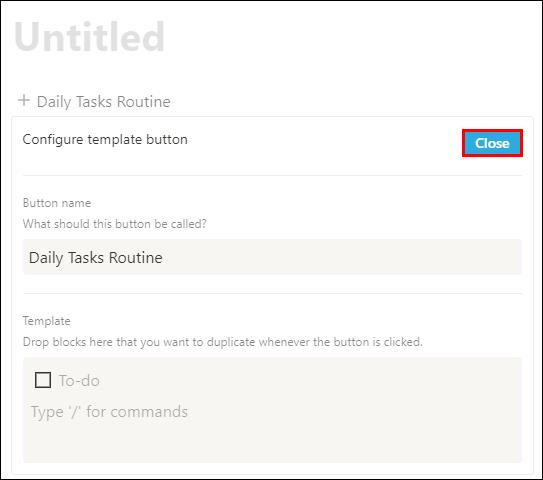
Cara Menyalin Templat Dari Galeri Templat Notion
Memilih templat daripada galeri templat Notion boleh menjadi penjimat masa sebenar apabila mereka bentuk halaman anda. Mereka mempunyai berpuluh-puluh templat yang hebat untuk dipilih, disusun mengikut kategori yang berbeza.
Berikut ialah cara untuk menyalin templat dengan cepat:
- Pergi ke panel sebelah kiri dan klik pada butang "Templat".
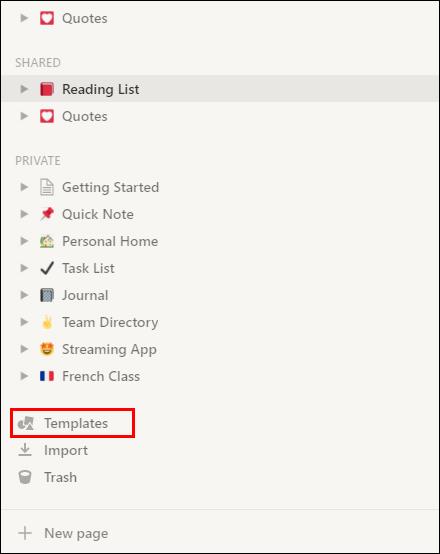
- Cari templat yang ingin anda salin dalam Galeri Templat Notion.
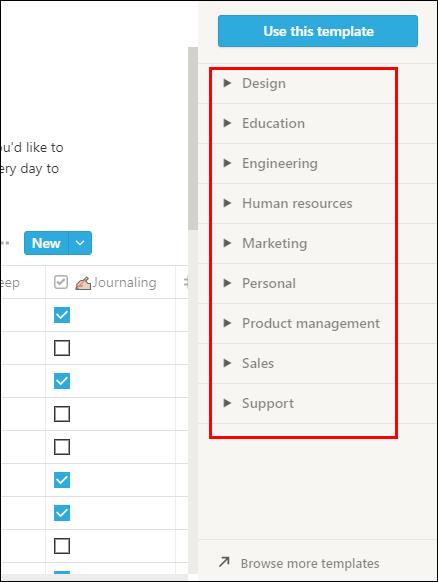
- Pilih pilihan "Gunakan templat ini". Ini akan menyalin templat terus ke ruang kerja anda.
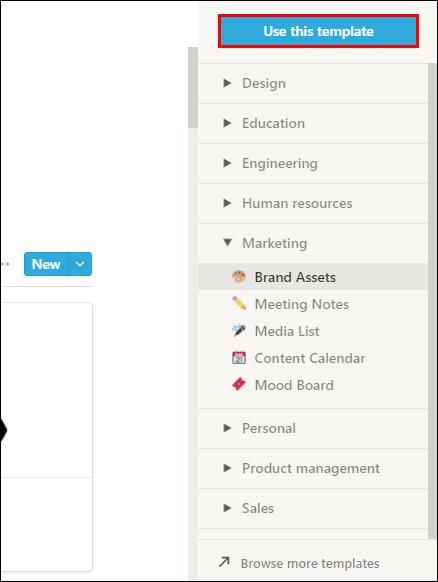
- Sekarang anda boleh mula mengedit templat anda.
Cara Mendayakan Pengguna Tanggapan Lain Menyalin Templat Anda
Jika anda ingin berkongsi templat anda dengan rakan atau rakan sekerja anda, ikuti langkah mudah ini:
- Pergi ke halaman atau templat yang ingin anda kongsi.
- Klik pada pilihan "Kongsi" di bahagian atas sebelah kanan skrin.
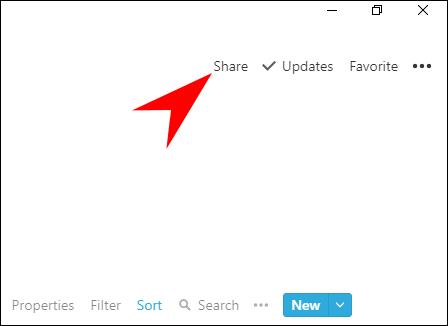
- Togol butang "Kongsi ke web" supaya ia didayakan.
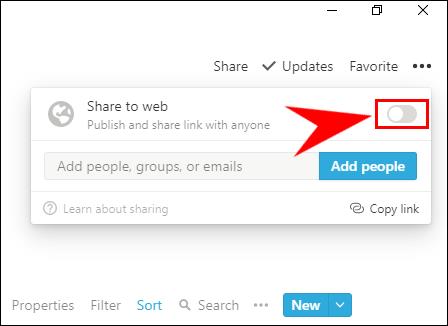
- Lakukan perkara yang sama untuk butang "Benarkan pendua sebagai templat".
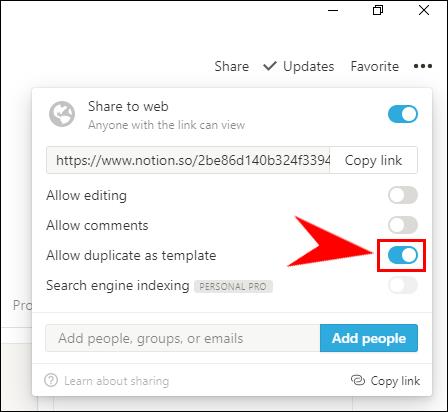
- Salin pautan.
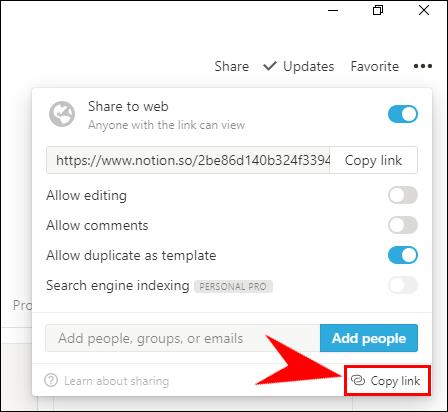
- Kongsi pautan dengan orang lain.
- Kini orang lain boleh menggunakan templat anda dan menduplikasinya.
Soalan Lazim Tambahan
Bagaimana Anda Menambahkan Gambar pada Halaman Pengertian?
Jika anda ingin menambah gambar pada halaman Notion anda, anda harus tahu bahawa ini adalah proses yang agak mudah. Terdapat beberapa cara untuk berbuat demikian:
• Taip /imej pada badan halaman yang anda ingin masukkan gambar dan tekan kekunci "Enter" pada papan kekunci anda.
• Klik pada butang “Pilih imej” untuk memilih gambar daripada komputer anda.
• Sebagai alternatif, anda boleh pergi ke "Benamkan pautan" untuk menampal URL imej jika anda menyalin dari internet. Dalam kes itu, klik pada "Benamkan imej" untuk menambahkannya pada halaman Pengertian anda.
Cara lain ialah dengan menyeret dan melepaskan gambar ke dalam halaman Notion anda.
Mengurus Halaman Pengertian Anda
Mengetahui cara menyalin, berkongsi dan menyusun halaman anda ialah beberapa langkah asas yang patut dipelajari untuk menavigasi Notion dengan mudah. Terdapat banyak perkara untuk dihadam apabila anda baru mula meneroka apl yang semakin popular ini, tetapi itulah sebabnya kami bersedia membantu. Pada ketika ini, anda seharusnya dapat mengurus halaman Notion anda dengan lebih berkesan.
Bagaimanakah anda menyalin halaman dalam Notion? Adakah anda lebih suka menggunakan pintasan atau pilihan bar sisi?